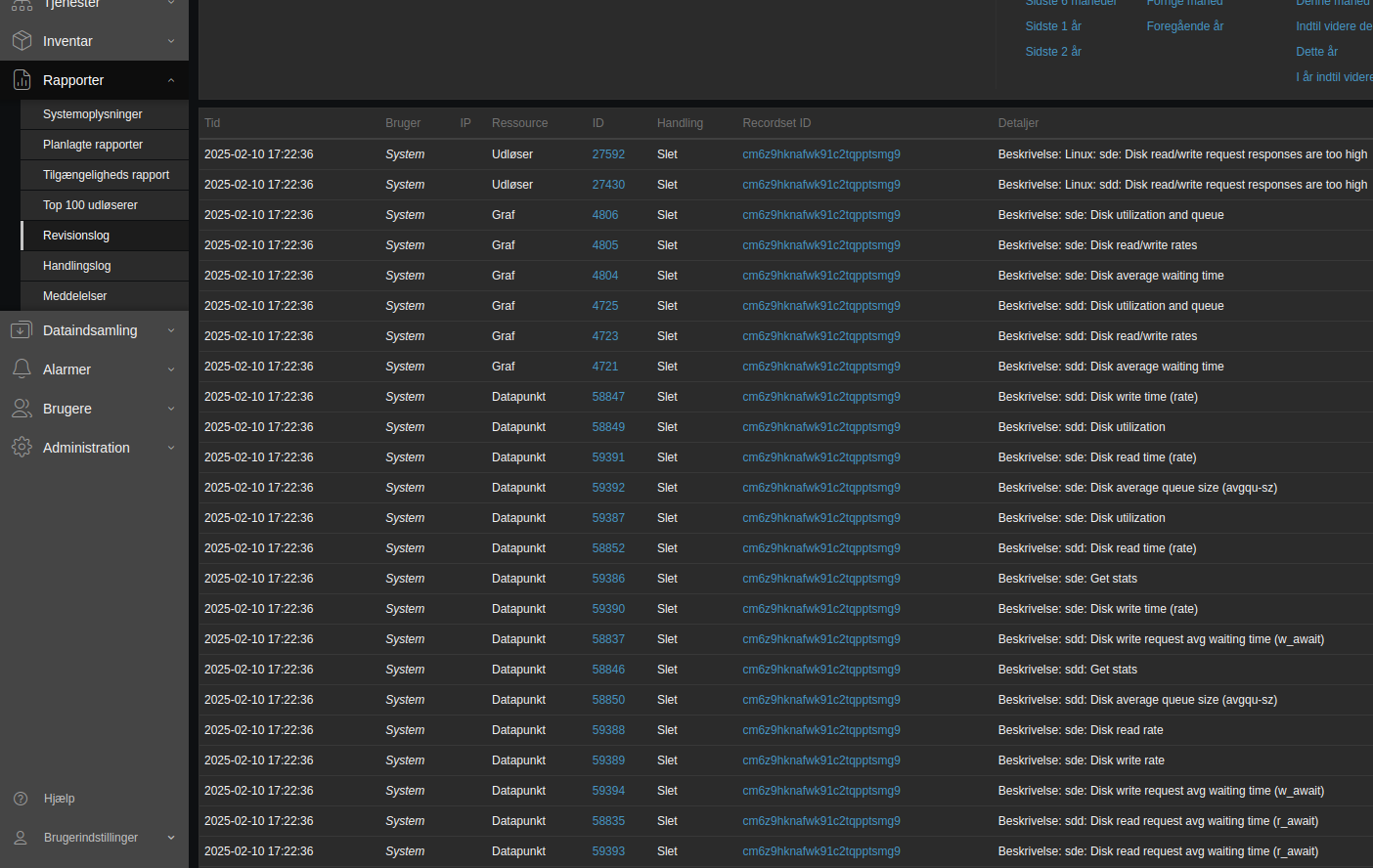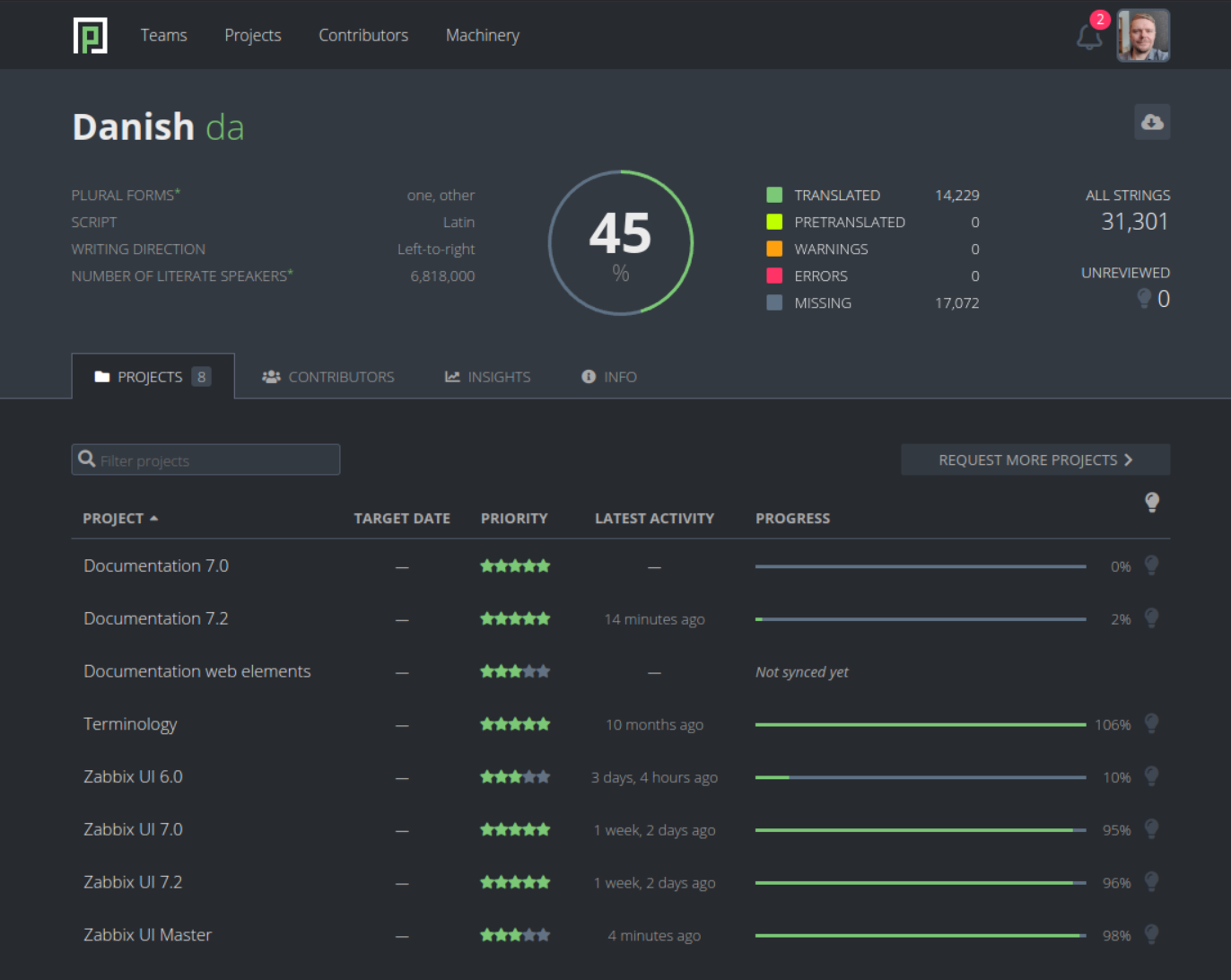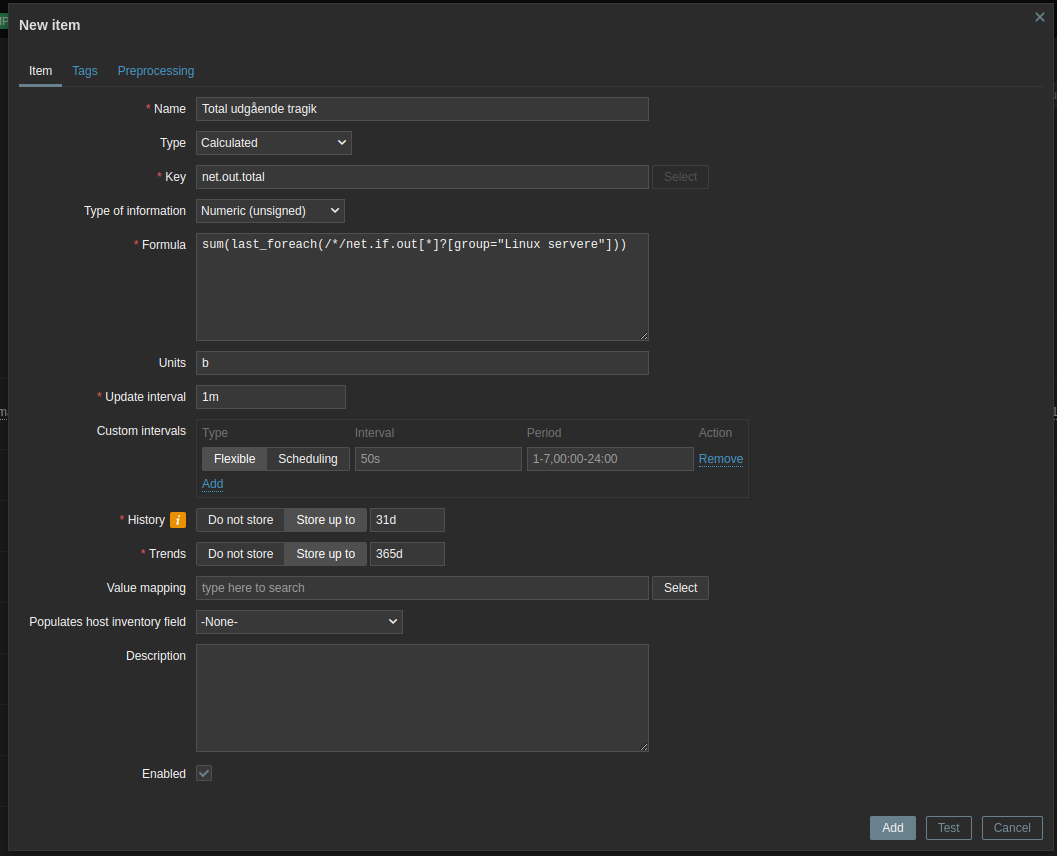Audit er vigtigt for mange organisationer, for at sikre at det altid kan spores hvem der har lavet hvad. Zabbix har selvfølgelig også indbygget audit logging.
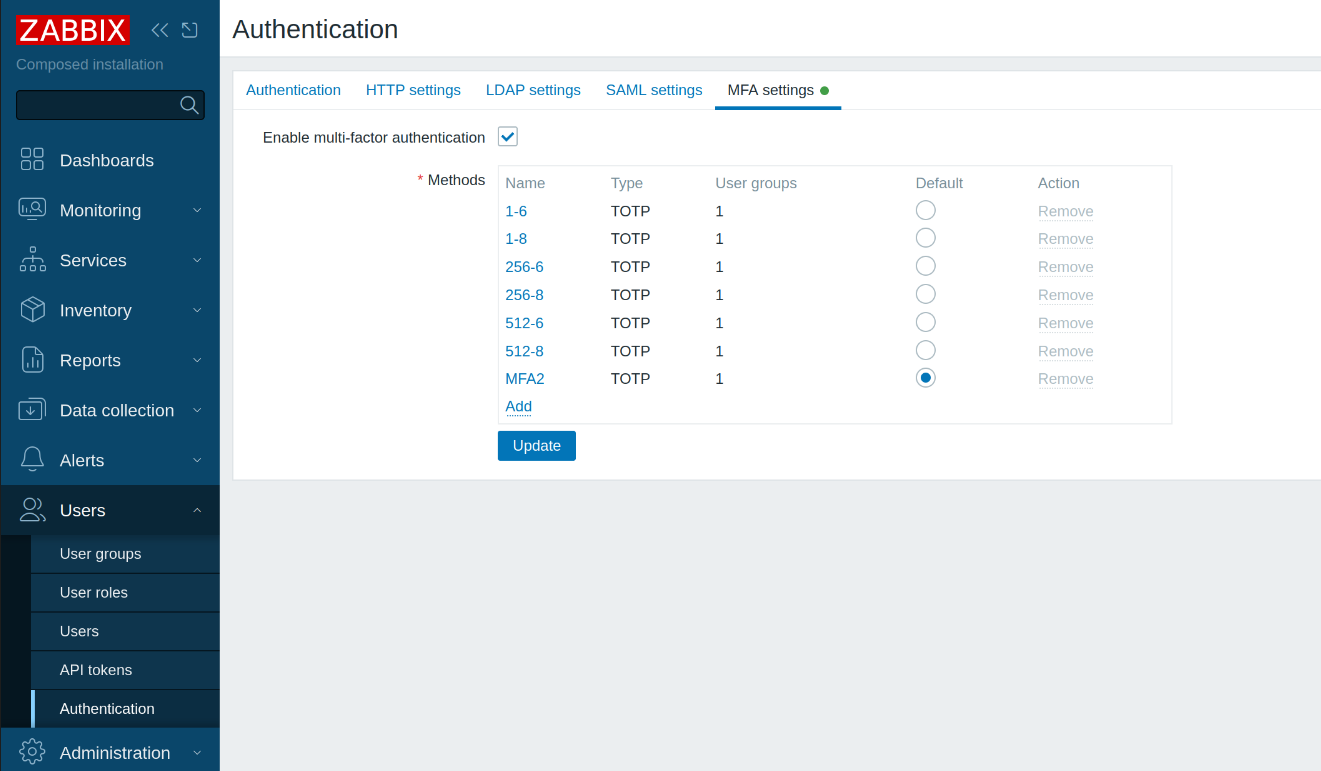
Opsætning af MFA i Zabbix
Hvis du gerne vil sikre din Zabbix installation mod phishing eller brouteforce angreb, så kan MFA være en måde at øge sikkerheden.
Multi-Factor Authentication (MFA) er en stærk måde at forbedre sikkerheden på, når man logger ind på online konti eller systemer. MFA kræver, at brugeren præsenterer mindst to forskellige typer af bevis for deres identitet.
Det mest normale er at man forsat har et brugenavn og en kode, men samtidig skal bruge en “engangs kode” for at komme ind.
Nogle af fordelene ved at benytte MFA er:
- Øger sikkerheden
- Beskytter Mod Phishing-angreb
- Reducerer Risikoen for Kontoovertagelse
- Begrænser Skaden fra Læk af Adgangskoder
Aktivering af MFA
- Gå til “Users” -> “Authentication” -> “MFA settings” i Zabbix frontend
- Markér afkrydsningsfeltet “Enable multi-factor authentication”
Konfiguration af MFA-metode
- Klik på “Add” for at tilføje en ny MFA-metode
- Vælg MFA-type (f.eks. TOTP – Time-based One-Time Password)
- Giv metoden et navn
- Vælg en hash-funktion (SHA-512 anbefales for bedste sikkerhed)
Hvis du eller dine brugere benytte Microsoft Authenticator, skal du være opmærksom på at det kun virker med hash-funktionen SHA-1 - Vælg kodelængde (6 eller 8 cifre)
Igen hvis du benytter Microsoft Authenticator virker det kun med 6 cifre. - Gem indstillingerne ved at klikke på “Add”
Anvendelse på brugergruppe
- Gå til “Users” -> “User groups”
- Opret en ny brugergruppe eller rediger en eksisterende
- I sektionen “Multi-factor authentication”, vælg den oprettede MFA-indstilling
Tildeling af brugere
- Gå til “Users” -> “Users”
- Opret en ny bruger eller rediger en eksisterende
- Tildel brugeren til den brugergruppe, hvor MFA er aktiveret
Opsætning af app på telefon
- Installer en autentificerings-app på din telefon (f.eks. Google eller Microsoft Authenticator )
- Ved første login vil Zabbix vise en QR-kode
- Scan QR-koden med appen
- Appen vil nu generere engangskoder til brug ved login
Login med MFA
- Log ind med dit brugernavn og adgangskode som normalt
- Du vil blive bedt om at indtaste en engangskode genereret af din smartphone-app
- Indtast koden for at fuldføre login-processen
Bemærk, at MFA-funktionen kræver Zabbix version 7.0 eller nyere.
Du kan finde den officielle dokumentationi fra Zabbix her